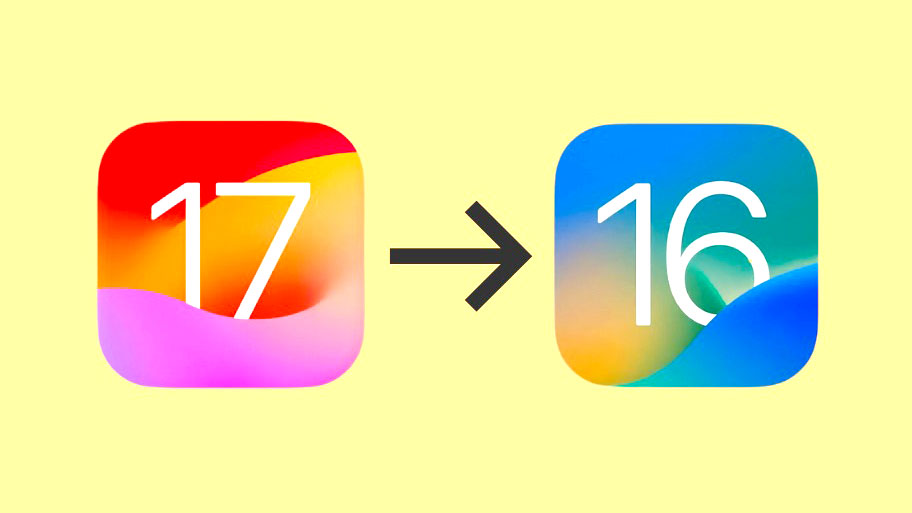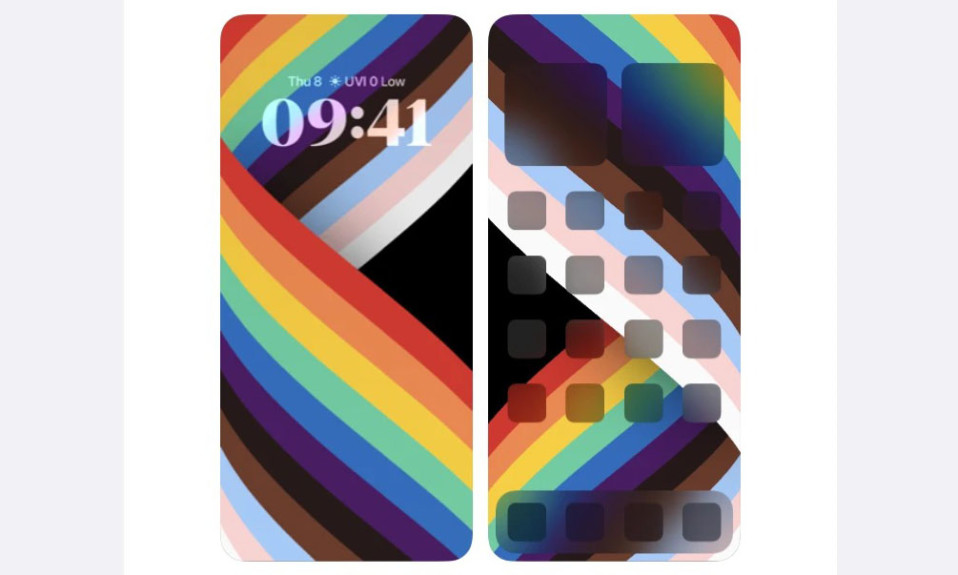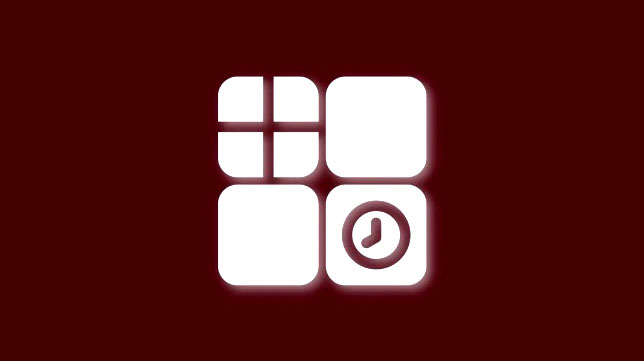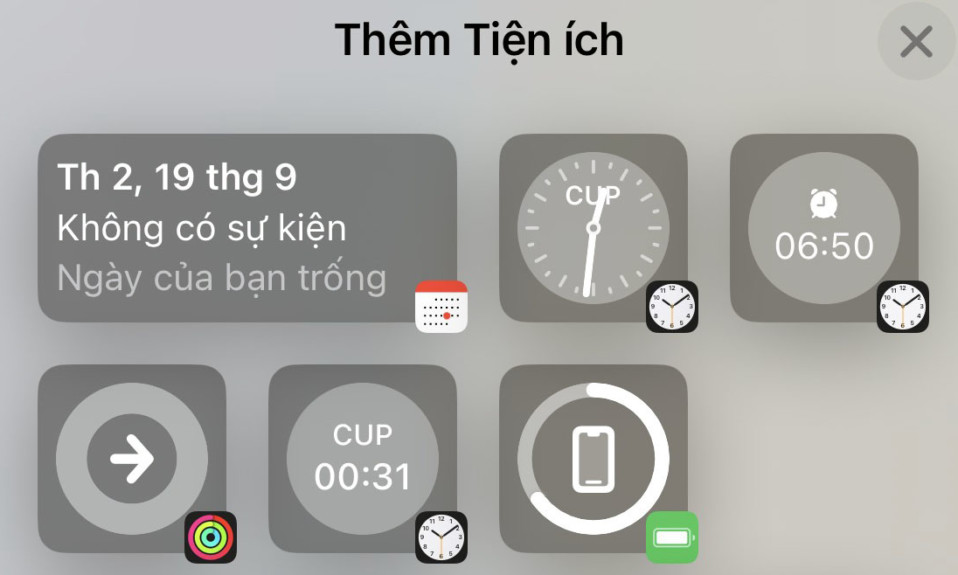
Apple đã giới thiệu các widget với iOS 14 và nó cho phép người dùng truy cập phần yêu thích của họ bên trong một ứng dụng mà họ chọn trực tiếp từ Màn hình chính. Nhờ có iOS 16, các widget đang nhận được bản cập nhật rất cần thiết vì bạn cũng có thể thêm chúng vào Màn hình khóa của điện thoại để bạn có thể xem thời tiết, pin, ngày tháng, sự kiện và các thông tin khác chỉ bằng một cái nhìn qua Màn hình khóa mà không cần mở khóa thiết bị.
Các widget trên Màn hình khóa hiện có sẵn cho các ứng dụng của riêng Apple nhưng chúng ta có thể thấy nhiều widget hơn trong tương lai khi các nhà phát triển bắt đầu sử dụng API WidgetKit của Apple cho các ứng dụng của họ trên iOS. Điều đó nói rằng, sau đây là danh sách các widget mà bạn có thể thêm vào màn hình khóa iPhone bên trong iOS 16.
Ứng dụng của Apple
Dưới đây là các ứng dụng mặc định do Apple phát triển cung cấp các widget màn hình khóa trên iOS 16.
Pin
- Trên Màn hình khóa : Không có
- Dưới Màn hình khóa : 2 widget
widget Pin không khả dụng khi bạn thêm widget vào phía trên Trên Màn hình khóa nhưng bạn có thể thêm widget bên dưới đồng hồ kỹ thuật số.

Có hai phiên bản của widget này – hình vuông và hình chữ nhật – hiển thị mức pin hiện tại của iPhone.
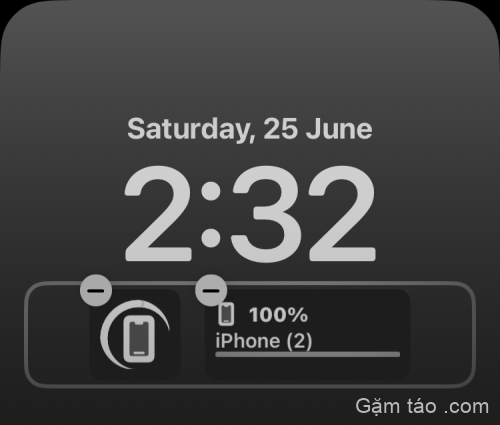
Khi bạn kết nối AirPods, những widget này sẽ hiển thị trạng thái pin của AirPods thay thế. Bạn có tùy chọn để widget tự động hiển thị các thiết bị khác nhau hoặc bạn có thể định cấu hình chúng để hiển thị thiết bị ưa thích của mình theo cách thủ công.
Lịch
- Trên Màn hình khóa : 2 widget
- Dưới Màn hình khóa : 3 widget
Không giống như widget trước đó, ứng dụng Lịch có các widget trên hai vị trí trên Màn hình khóa; bạn có thể thêm chúng phía trên đồng hồ kỹ thuật số hoặc bên dưới nó. Khi thêm widget Lịch vào đầu Màn hình khóa, bạn sẽ có thể chọn một tùy chọn từ hai widget có sẵn, cả hai đều chỉ hiển thị thông tin ở dạng văn bản. Bạn có thể chọn hiển thị ngày hôm nay ở trên cùng hoặc một sự kiện sắp tới.
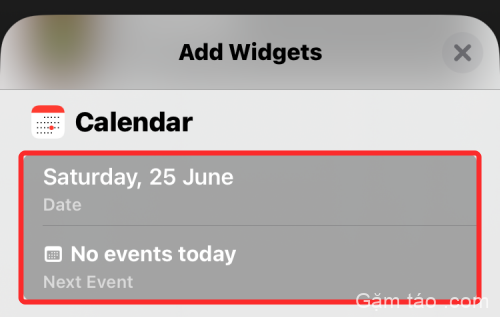
Khi thêm widget Lịch bên dưới Trên Màn hình khóa, bạn có thể thêm bất kỳ hoặc tất cả ba tùy chọn có sẵn cho mình. Bạn có thể chọn từ 2 widget hình vuông (mỗi widget hiển thị ngày tháng và sự kiện) và 1 widget hình chữ nhật (hiển thị cả ngày tháng và tiêu đề sự kiện).
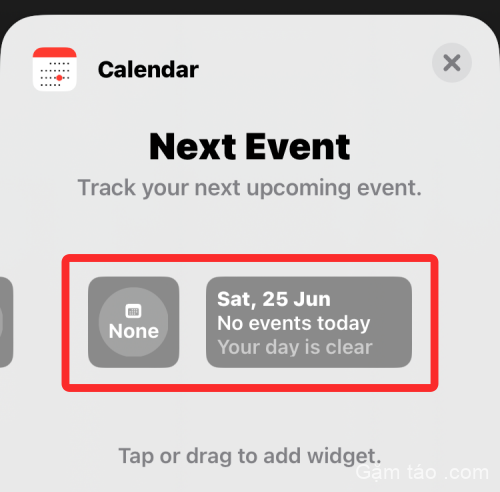
Nếu bạn thêm các widget này vào Màn hình khóa của mình, nó sẽ trông giống như thế này.

Đồng hồ
- Trên Màn hình khóa : 2 widget
- Dưới Màn hình khóa : 6 widget
Mặc dù bạn có thể kiểm tra thời gian ngay lập tức khi nhìn vào iPhone, iOS 16 cho phép bạn xem giờ địa phương của một khu vực hoặc thành phố khác hoặc kiểm tra báo thức trực tiếp từ Màn hình khóa. Khi thêm widget Đồng hồ phía trên Trên Màn hình khóa, bạn có thể chọn từ hai tùy chọn có sẵn – Thành phố và Báo thức tiếp theo.
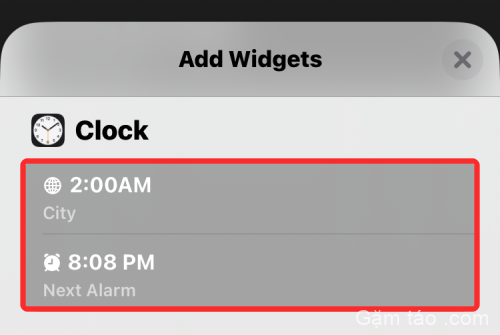
Nếu bạn chọn Thành phố, bạn sẽ có thể kiểm tra giờ địa phương cho một thành phố hoặc khu vực khác trên thế giới và nếu bạn chọn Báo thức tiếp theo, Màn hình khóa sẽ hiển thị báo thức sắp tới mà bạn đã đặt để đổ chuông tiếp theo trong ứng dụng Đồng hồ.
Khi thêm widget Đồng hồ bên dưới Trên Màn hình khóa, bạn sẽ nhận được 3 widget hình vuông (cho Báo thức tiếp theo, một đồng hồ kim và đồng hồ kỹ thuật số cho khu vực khác) và 3 widget hình chữ nhật (hiển thị giờ địa phương cho một khu vực khác cùng với vị trí tên, một hiển thị thời gian trên nhiều thành phố và một hiển thị báo thức sắp tới). Tại một thời điểm, bạn có thể thêm một lúc 3 widget con hình vuông hoặc 2 widget con hình chữ nhật hoặc trộn và kết hợp 1 widget con hình chữ nhật với 2 widget con hình vuông.

Đây là giao diện của các widget Đồng hồ Thành phố và Thế giới trên Màn hình khóa.

Các widget sau đây là để hiển thị các báo thức sắp tới.
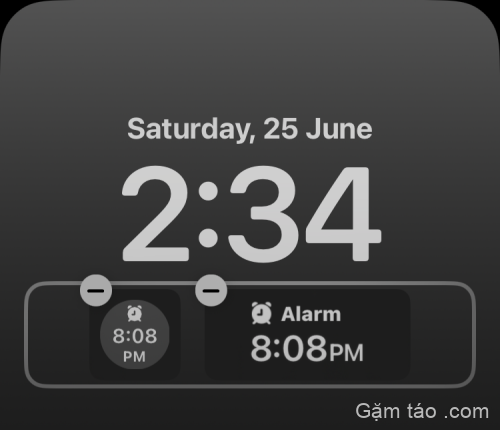
Hai widget dưới đây cho biết giờ địa phương ở một thành phố khác ở dạng tương tự và kỹ thuật số.
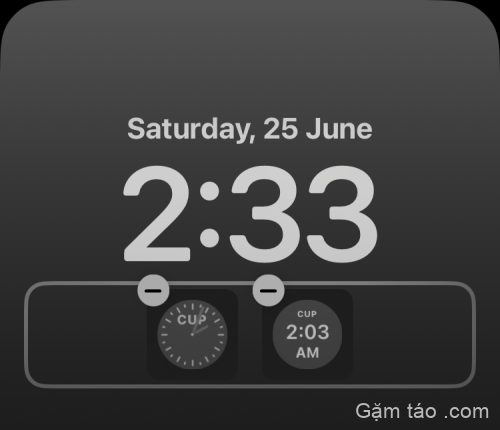
Fitness
- Trên Màn hình khóa : 1 widget
- Dưới Màn hình khóa : 2 widget
Bạn có thể xem tiến trình hoạt động của mình bằng cách thêm widget Thể dục vào Màn hình khóa trên iOS 16. widget này có thể được thêm vào bên trên và bên dưới đồng hồ Màn hình khóa để bạn có thể thuận tiện xem thông tin mục tiêu và vòng hoạt động của mình mà không cần mở khóa hoặc mở iPhone. ứng dụng Thể dục.
Có hai widget Thể dục có thể được thêm vào bên dưới Trên Màn hình khóa trong khi hộp phía trên có thể lưu trữ một widget để hiển thị tiến trình hoạt động.

Khi bạn hoàn tất việc thêm chúng vào màn hình khóa của mình, chúng sẽ trông như thế này.
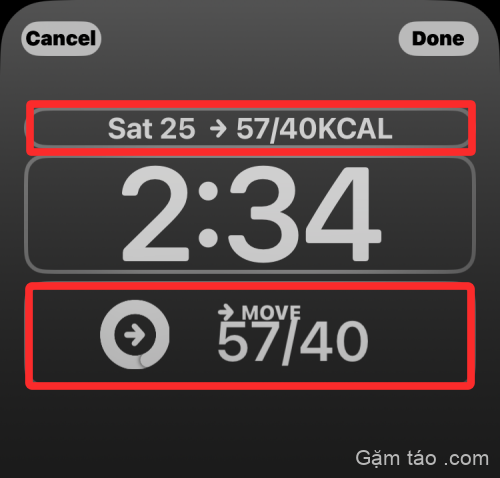
HOme
- Trên Màn hình khóa : Không có
- Dưới Màn hình khóa : 6 widget
Ứng dụng Home cung cấp các widget mà bạn có thể thêm bên dưới đồng hồ trên Màn hình khóa iPhone nhưng không thể thêm chúng vào hộp widget trên cùng. Có 2 widget hình vuông và 4 widget hình chữ nhật có thể cung cấp cho bạn tóm tắt khí hậu trong nhà, cảm biến khí hậu, đèn, tóm tắt an ninh gia đình, phụ kiện an ninh, v.v.
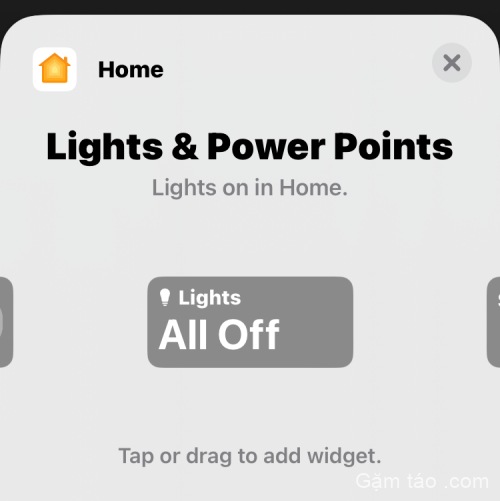
Bạn có thể thêm bất kỳ widget nào trong số này vào Màn hình khóa để điều khiển và quản lý các thiết bị thông minh của mình ở nhà và chúng sẽ xuất hiện như thế này.

Tin tức
- Trên Màn hình khóa : Không có
- Bên Dưới Màn hình khóa : 1 widget con
Ứng dụng Tin tức của Apple cung cấp một widget mà bạn có thể thêm vào Màn hình khóa của mình để xem các tin bài hàng đầu và tin tức hôm nay. widget có hình chữ nhật và chỉ có thể được thêm vào hộp của widget dưới cùng chứ không phải ở trên đồng hồ màn hình khóa.

Khi bạn thêm widget này, Màn hình khóa sẽ chuyển qua các câu chuyện tin tức để bạn xem qua mà không cần mở khóa iPhone.

Lời nhắc
- Trên Màn hình khóa : 1 widget
- Bên Dưới Màn hình khóa : 1 widget con
Để xem lời nhắc bạn đã đặt cho chính mình, iOS 16 cho phép bạn thêm widget con vào hộp widget trên cùng và cuối cùng trên Màn hình khóa của mình. Bạn có thể thêm widget Lời nhắc vào các hộp phía trên và bên dưới đồng hồ kỹ thuật số.
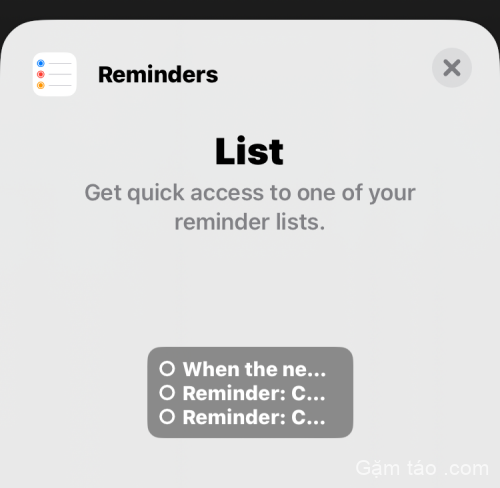
Khi bạn thêm chúng, Màn hình khóa iPhone sẽ trông như thế này.

Thời tiết
- Trên Màn hình khóa : 8 widget
- Dưới Màn hình khóa : 8 widget
Ứng dụng Thời tiết cung cấp rất nhiều widget cho phép bạn xem các khía cạnh chính của thời tiết trong khu vực. Bạn có thể chọn từ 8 widget để thêm vào các hộp widget trên cùng và dưới cùng trên màn hình khóa để xem các chi tiết như sự kiện mặt trăng và mặt trời, nhiệt độ, vị trí, mưa, chất lượng không khí, chỉ số UV và gió.

Khi được thêm vào, các widget này sẽ trông giống như thế này.
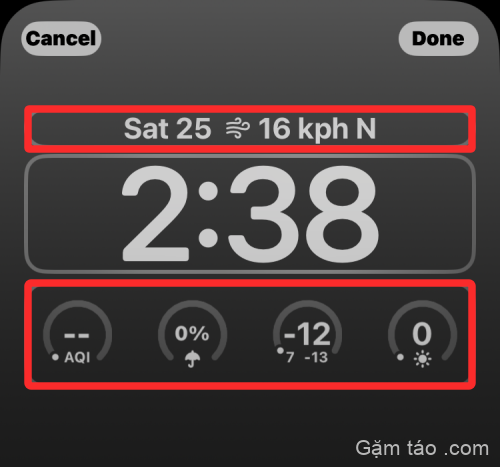
Cá nhân hóa màn hình chủ

Nếu bạn là người tự hào và quan tâm đến việc tùy chỉnh giao diện iPhone của mình, bạn có thể muốn sử dụng các ứng dụng sau trên iOS 16. Các ứng dụng này cung cấp các widget trên màn hình khóa để thay đổi đặc biệt giao diện theo những gì bạn muốn iPhone của mình trông khi bị khóa. .
- WidgetSmith
- ScreenKit
- Home Widget
- Launcher with Multiple Widgets
- Lock Screen Icon Widgets
- Lock Screen Shortcuts・LockFlow
- Themify – Widget & Icon Themes
- Wallpapers & Themes – Livepic
- Brass – Icon Themes & Widgets
Năng suất

Có rất nhiều điều bạn có thể làm trên điện thoại của mình ngay cả khi điện thoại bị khóa. Các ứng dụng sau cho phép bạn thực hiện tất cả những việc bạn cần làm cho công việc và năng suất bằng các widget trên màn hình khóa.
- Calzy
- OCR Scanner – QuickScan
- Scanner Pro-OCR Scanning & Fax
- Things 3
- Halide Mark II – Pro Camera
- OmniFocus 3
- Pomodoro Timer – Focused Work
- Calendar by Fantastical
- Google apps (Gmail, Search, Maps, News, Drive, Chrome)
- Just Press Record
- Contacts by Cardhop
- GoodLinks
- Todoist: To-Do List & Planner
- Clendar – Minimal Calendar
- Pretty Progress – Countdown
Thời tiết

Nếu có bất kỳ thứ gì bạn có thể muốn xem nhanh trên màn hình khóa ngoài ngày và giờ, đó là dữ liệu thời tiết địa phương. Nếu bạn là người thường xuyên kiểm tra thời tiết, các ứng dụng sau cung cấp các widget trên màn hình khóa để cho bạn biết khi nào trời mưa và mức độ nóng như thế nào ngay trên màn hình khóa.
- Lumy
- Night Sky
- Tide Alert (NOAA) – USA
- Mercury Weather°
- CARROT Weather: Alerts & Radar
- RainViewer: Weather Radar Live
- Weather Strip
- Paku for PurpleAir
- Weather Live
Thể dục và sức khỏe
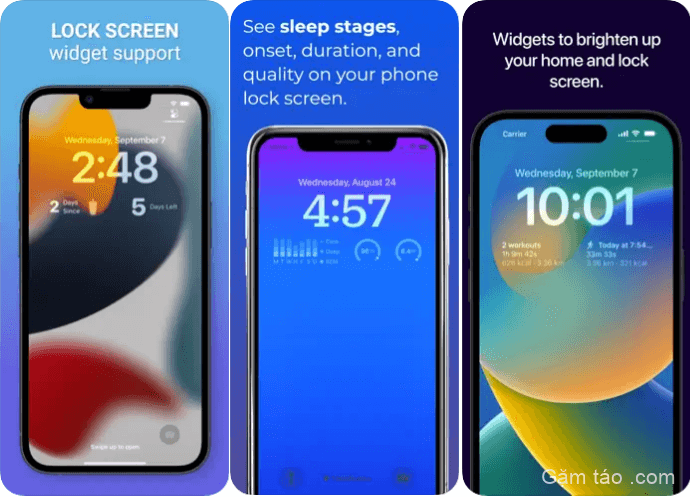
Nếu bạn đang tham gia vào một loạt các hoạt động và bạn muốn theo dõi hoạt động thể chất của mình hàng ngày, các ứng dụng sau cung cấp các widget để hiển thị hoạt động, lượng calo bạn đã đốt cháy, bắt đầu tập luyện, có thói quen ăn uống lành mạnh và theo dõi chu kỳ kinh nguyệt thông qua khóa màn hình widget.
- Streaks
- Steps – Activity Tracker
- Personal Best – Workouts
- Foodlapse
- NapBot – Sleep and Nap Tracker
- CardioBot – Heart Rate Tracker
- Calory: Nutrition, Diet Coach
- SmartGym: Gym & Home Workouts
- Tempo for Runners
- FastBot – Intermittent Fasting
- Pedometer++
- Cycles: Period & Cycle Tracker
- Empirical Sleep
- Gentler Streak Workout Tracker
- FitnessView ∙ Activity Tracker
Phong cách sống và du lịch
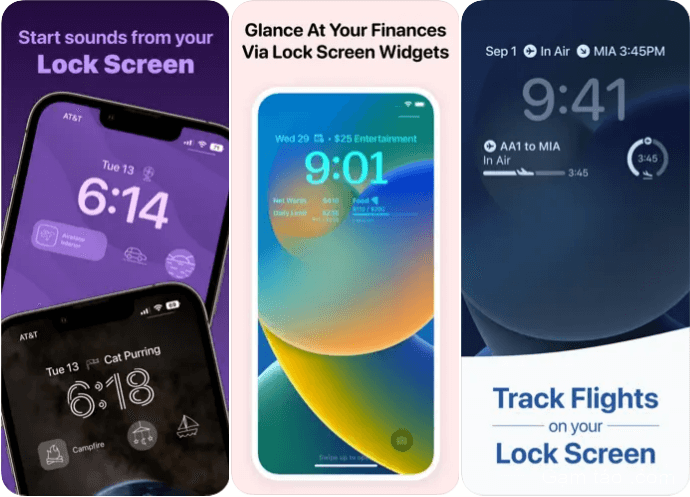
Sau đây là các ứng dụng mà bạn có thể muốn sử dụng để hoàn thành công việc trong khi đi du lịch hoặc để theo dõi một thói quen cá nhân. Những widget này cho phép bạn theo dõi chuyến bay, đơn đặt hàng và tiền, lên kế hoạch cho chuyến đi tiếp theo, nấu một món ăn hoặc sử dụng tiếng ồn xung quanh để tập trung hoặc ngủ, tất cả đều có thể được thực hiện thông qua các widget màn hình khóa có liên quan của chúng.
- Dark Noise
- Flighty – Fast Flight Tracker
- Pestle: Recipe Organizer
- Parcel
- Slopes: Ski & Snowboard
- MoneyCoach Budget & Spendings
- TripIt: Travel Planner
Những ứng dụng khác
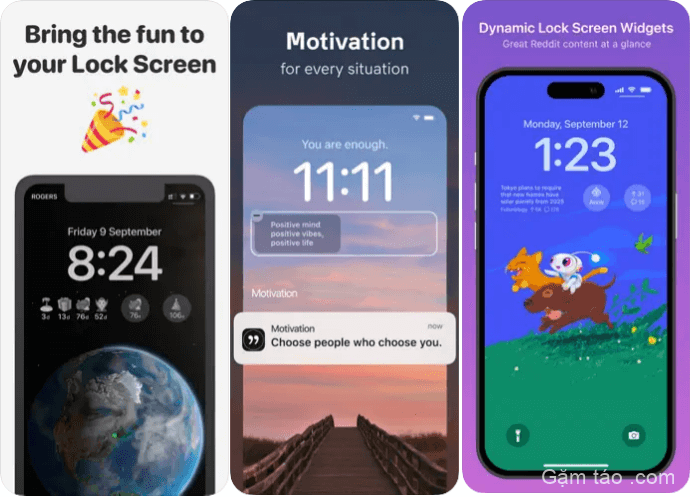
Dưới đây là một số ứng dụng khác hiện cung cấp khả năng widget màn hình khóa trên iOS 16.
- Countdown with Emoji
- Hello There – Greeting Cards
- Power Player
- CardPointers for Credit Cards
- Overcast
- Apollo for Reddit
- Daily Dictionary
- Motivation – Daily quotes
- WaterMinder® ∙ Water Tracker
- Soor ▹
Đó là tất cả những gì bạn cần biết về tất cả các widget trên Màn hình khóa mà bạn có thể thêm trên iOS 16.